Comment empêcher ou autoriser la surfacturation sur une facture de sous-traitant ?
Contexte
Il y a surfacturation lorsqu'un poste d'une facture de sous-traitant dépasse le montant prévu dans un contrat. Lorsque la surfacturation est ignorée dans Procore, elle a un impact négatif sur le budget global de votre projet, puisque vous êtes facturé d'un montant supérieur à celui convenu. Par défaut, l'outil Engagements du projet est configuré pour autoriser la surfacturation sur un projet. Cependant, vous pouvez activer une fonction qui vérifie si vos factures sont surfacturées et vous avertit lorsqu'un poste est surfacturé.
Réponse
Selon vos autorisations d’accès, un administrateur Procore peut activer/désactiver ce paramètre sur tous les projets Procore de votre compte d’entreprise.
Important
- Si la fonctionnalité est désactivée au niveau entreprise, une facture administrateur peut activer/désactiver la fonction sur un projet Procore spécifique.
- Si la fonctionnalité est activée au niveau entreprise, le paramètre au niveau entreprise remplace tous les paramètres au niveau projet.
| Je veux... | ... sur un projet Procore spécifique | ... sur tous les projets Procore |
|---|---|---|
| Autoriser la surfacturation sur les factures des sous-traitants Ceci permet aux utilisateurs d’enregistrer une facture lorsque l’un des postes de la facture dépasse 100 % du montant budgété de l’engagement |
Une facture administrateur peut :
|
Votre administrateur Procore peut :
|
| Empêcher la surfacturation sur les factures des sous-traitants Ceci empêche les utilisateurs d’enregistrer une facture si l’un des postes de la facture dépasse 100 % du montant budgété dans l’engagement |
Une facture administrateur peut :
|
Votre administrateur Procore peut :
|
Comment Procore avertit les utilisateurs d’éviter la surfacturation
Lorsque vous configurez Procore pour éviter la surfacturation, Procore avertit les utilisateurs lorsque les entrées de postes dans la ventilation des coûts d’une facture de sous-traitant dépassent 100 % du montant budgété dans l’engagement.
Exemple
- Accédez à l'outil Engagements du projet.
- Recherchez l’engagement dans l’onglet Contrats .
- Cliquez sur le lien Numéro pour l’ouvrir.
- Cliquez sur le bouton Modifier le contrat.
- Faites défiler jusqu’à la carte Ventilation des coûts .
- Recherchez le poste à mettre à jour.
- Saisissez un montant qui dépasse le montant budgété de l’engagement.
Exemple
Dans cet exemple, nous avons mis à jour cinq postes avec des valeurs qui dépassent 100 % du montant budgété de l’engagement.
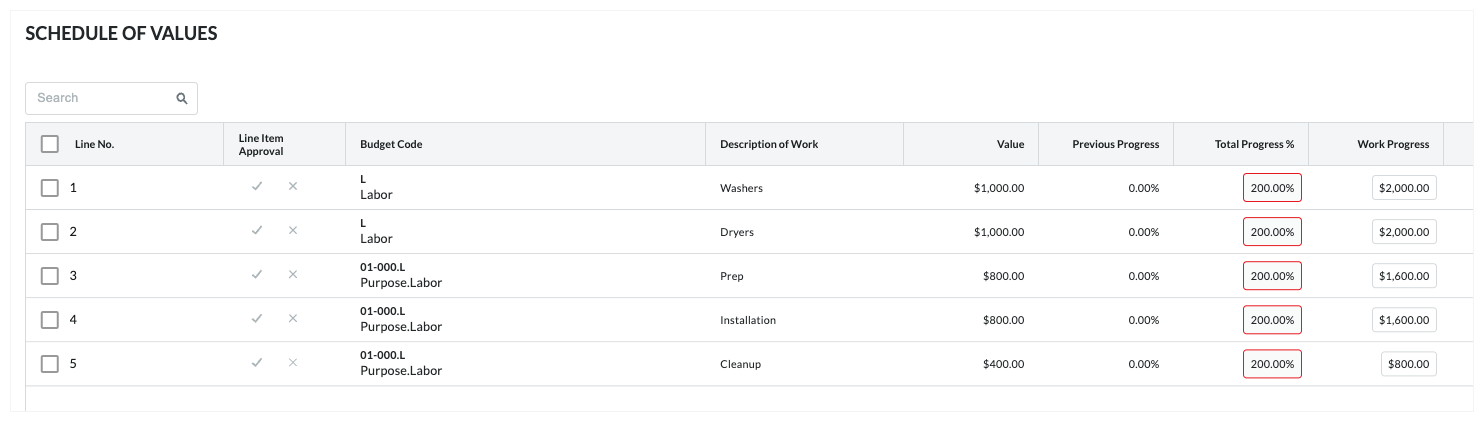
- Cliquez sur Enregistrer.
HÉRITAGE Si vous utilisez l’ancienne expérience de facturation des sous-traitants, un message « Postes non valides » apparaît pour vous avertir que le montant que vous avez saisi dépasse 100 % du montant budgété dans l’engagement. Cliquez sur Continuer, puis ajustez les postes pour qu’ils ne dépassent plus 100 %.
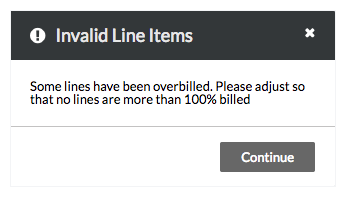
BÊTA Si vous utilisez la version bêta de la facture de sous-traitant, un message « Nous n’avons pas pu enregistrer vos modifications » s’affiche. Le message répertorie tous les postes pour lesquels vous saisissez plus de 100 % du montant budgété dans l’engagement. Ajustez le montant de manière à ce que le poste ne dépasse plus 100 %.


